كيفية إنشاء قائمة الأشخاص المقيدين على فيسبوك
قد يكون ملفك الشخصي على Facebook أحد أقدم ملفات تعريف الوسائط الاجتماعية على الإطلاق. لا يزال يتعين عليك تلقي العديد من رسائل عيد الميلاد على ملفك الشخصي على Facebook. يحب العديد من المستخدمين الاحتفاظ بملفاتهم الشخصية على Facebook فقط لمشاركة تحديثات شخصية ومهنية محددة.
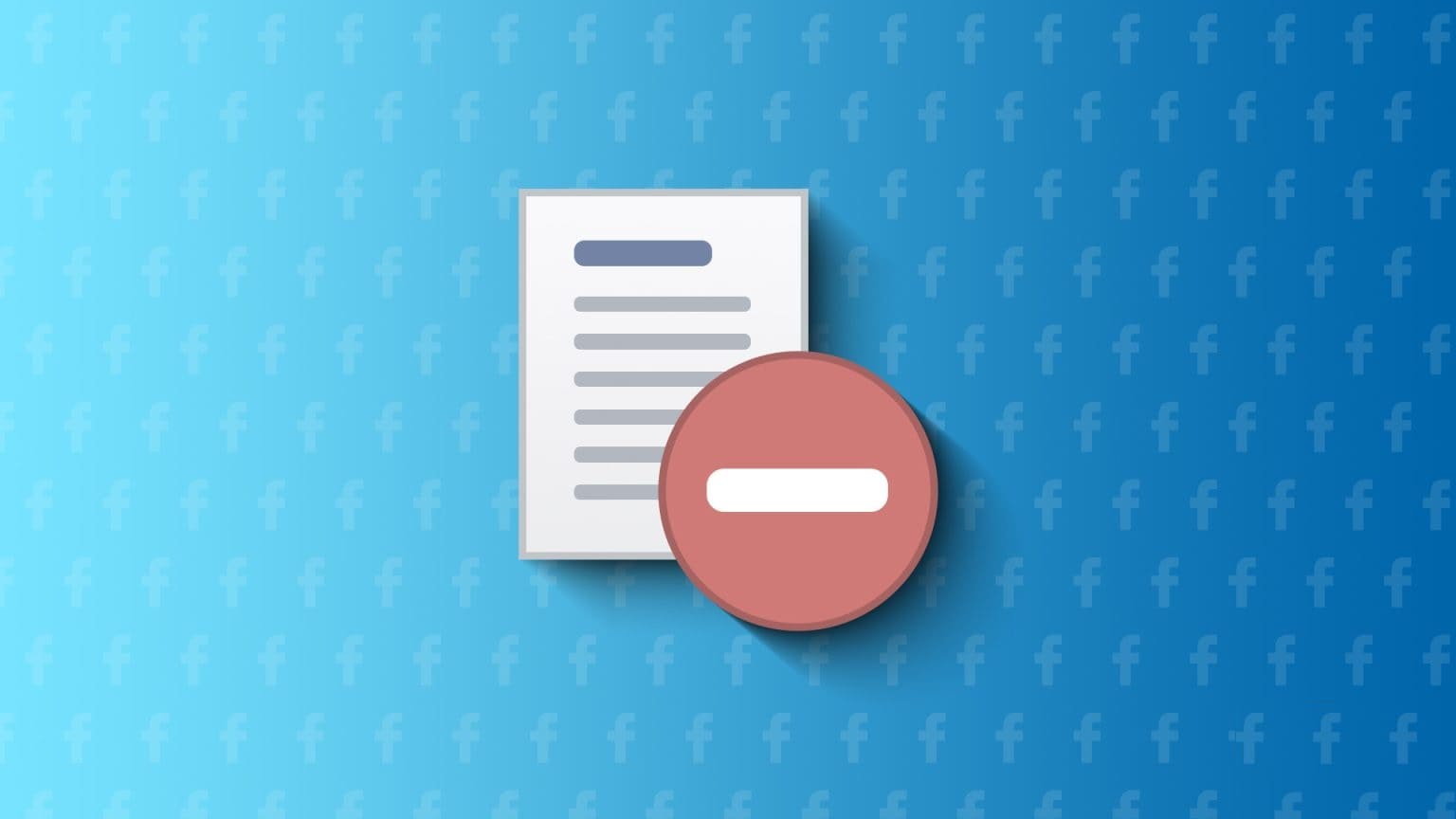
ولكن قد تكون هناك بعض التحديثات التي لا تريد مشاركتها مع أصدقاء معينين على Facebook. وقد لا يكون إلغاء صداقتهم خيارًا لعدد قليل من التحديثات. لذلك يمكنك إنشاء قائمة مقيدة على Facebook لمثل هؤلاء الأصدقاء. إليك كيفية إنشاء قائمة مقيدة على Facebook على سطح المكتب والجوال.
ما هي قائمة الأشخاص المقيدين على فيسبوك؟
كما ذكرنا أعلاه ، تتيح لك القائمة المقيدة على Facebook إضافة أصدقاء محددين لا ترغب في مشاركة أي تحديثات جديدة معهم. بمجرد إضافة أصدقاء إلى “القائمة المقيدة” الخاصة بك ، سيبقون أصدقاءك على Facebook. لكن لا يمكنهم رؤية آخر مشاركاتك وتحديثاتك. هل لاحظ أنه يختلف عن حظر شخص ما على Facebook. بمجرد تقييد شخص ما ، لا يزال بإمكان هذا الشخص التواصل عبر Facebook Messenger. يحميك إعداد الخصوصية المخبأ في النظام الأساسي من حرق الجسور بين جهات الاتصال الخاصة بك.
أنشئ قائمة مقيدة في الفيسبوك على سطح المكتب
الآن بعد أن عرفت ما يفعله وما سيراه أصدقاؤك المقيدون على Facebook ، فإليك الخطوات لإضافة أشخاص في قائمة أصدقائك إلى قائمة مقيدة على Facebook أثناء استخدام Mac أو Windows.
الخطوة 1: افتح موقع Facebook في متصفح على جهاز Mac أو Windows PC.
الخطوة 2: افتح الملف الشخصي لصديقك الذي تريد تقييده.
إلى الخطوة 3: انقر فوق علامة التبويب “الأصدقاء“.
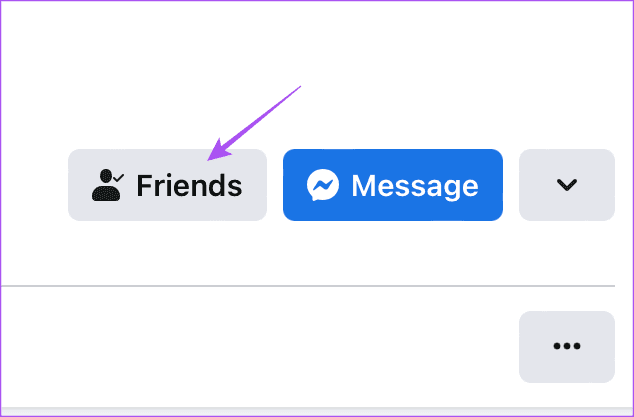
الخطوة 4: حدد تحرير قائمة الأصدقاء.
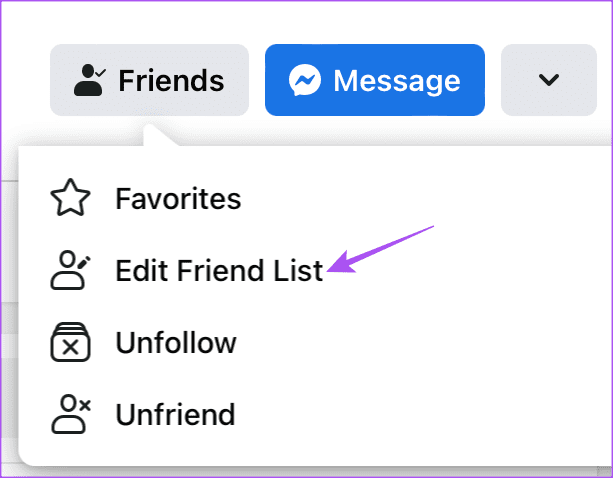
الخطوة 5: انقر فوق مربع الاختيار بجوار مقيد لإضافة صديقك.
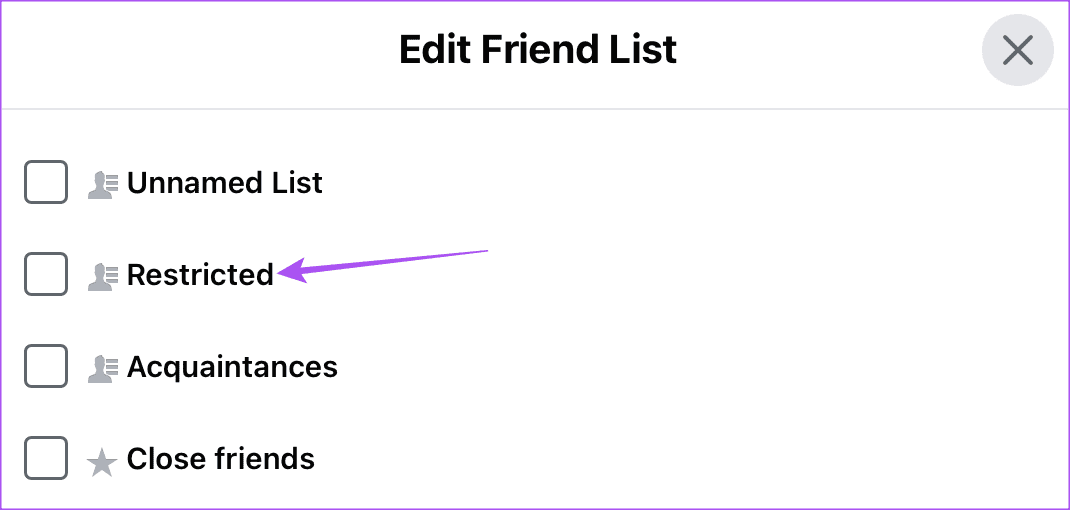
بدلاً من ذلك ، إليك كيفية إضافة أصدقائك إلى قائمة مقيدة على Facebook.
الخطوة 1: افتح صفحة Facebook الرئيسية في متصفح على جهاز Mac أو Windows PC.
الخطوة 2: انقر فوق “الأصدقاء” من القائمة اليسرى.
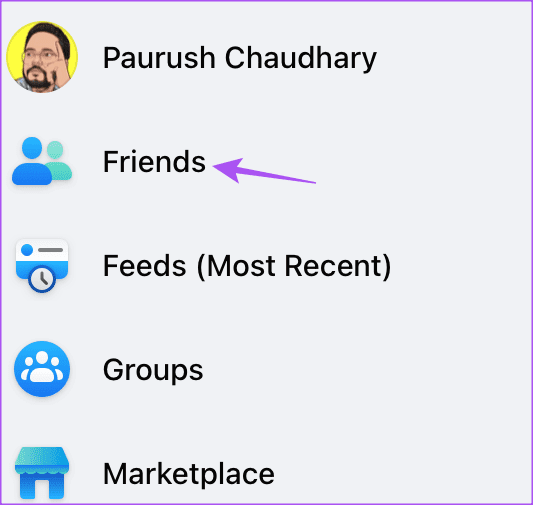
إلى الخطوة 3: حدد قوائم مخصصة من الخيارات.
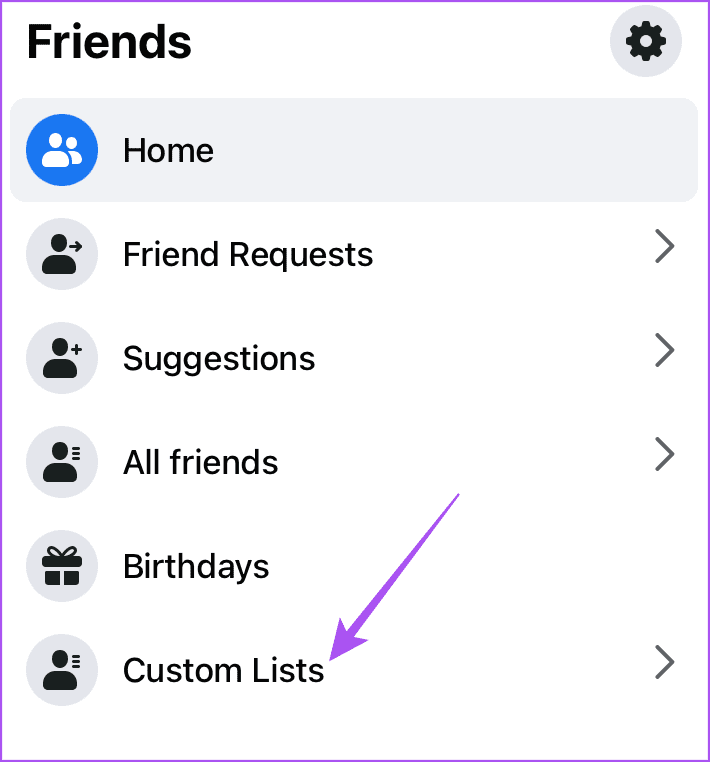
الخطوة 4: انقر فوق تقييد.
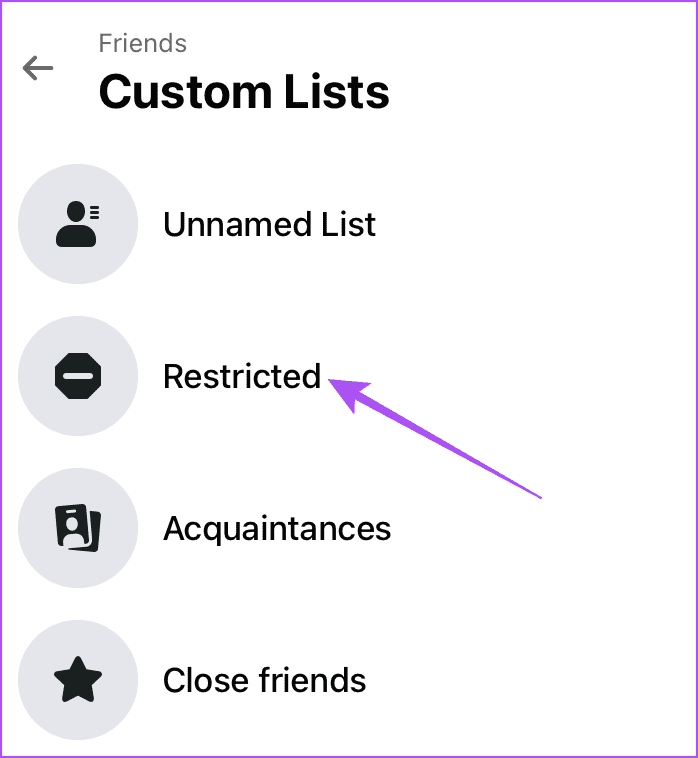
الخطوة 5: انقر فوق إضافة أصدقاء.
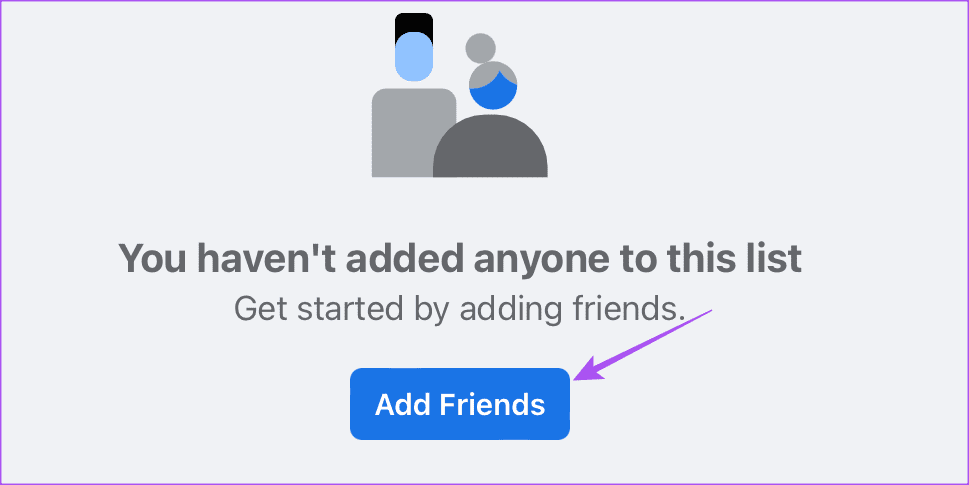
إلى الخطوة 6: حدد ملف تعريف صديقك من القائمة وانقر فوق حفظ في الجانب الأيمن السفلي.
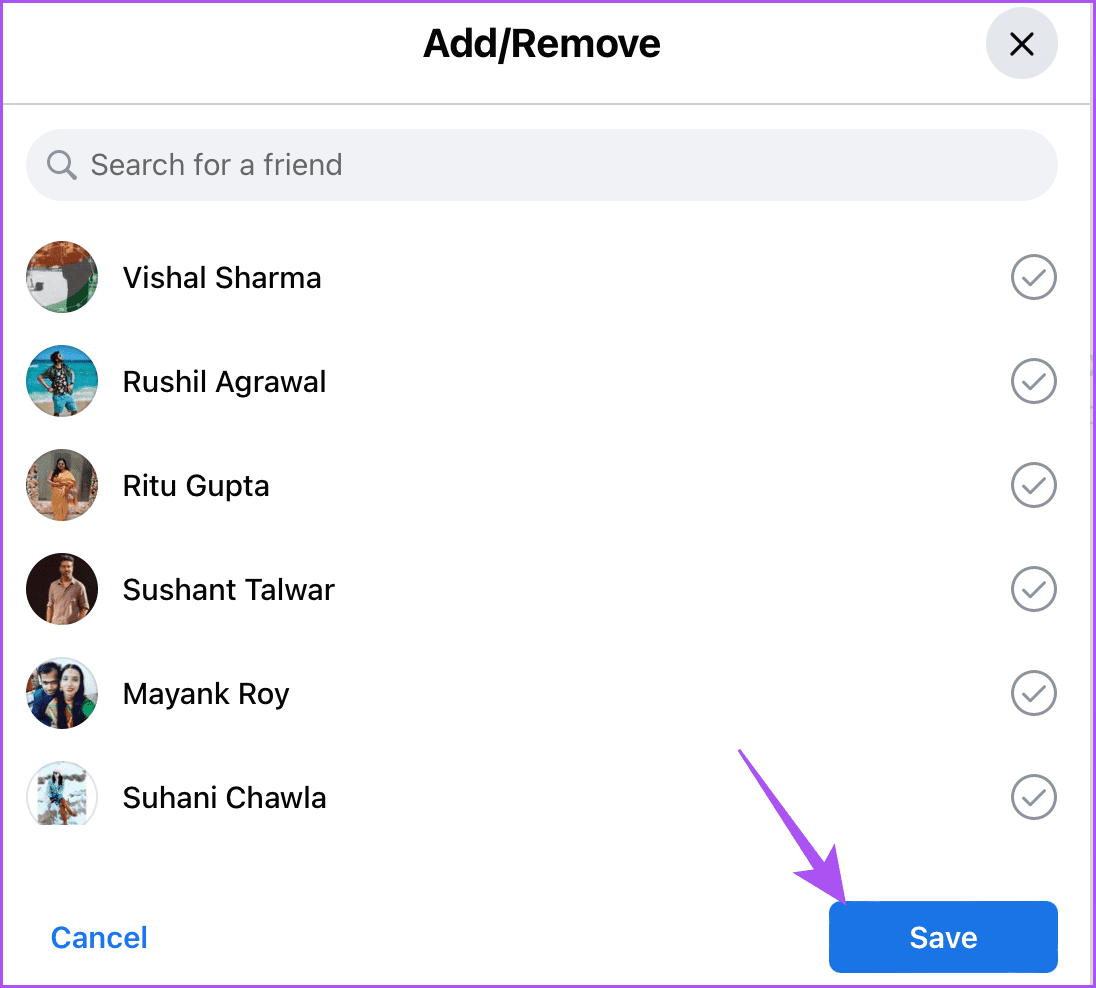
ستتم إضافة ملف التعريف المحدد إلى قائمة القيود. انقر فوق الرمز X لإزالة أي ملف تعريف من قائمة القيود.
إليك طريقة أخرى للوصول إلى “القائمة المقيدة” على Facebook.
الخطوة 1: افتح Facebook في متصفح وانقر على أيقونة ملفك الشخصي في الزاوية العلوية اليمنى.
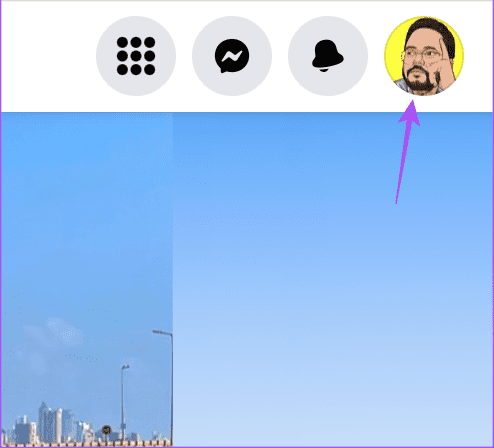
الخطوة 2: حدد الإعدادات والخصوصية.
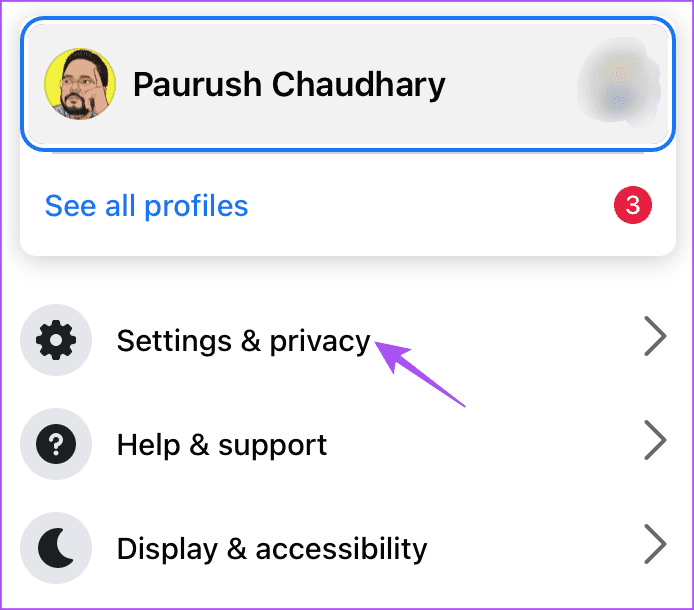
إلى الخطوة 3: انقر فوق الإعدادات مرة أخرى.
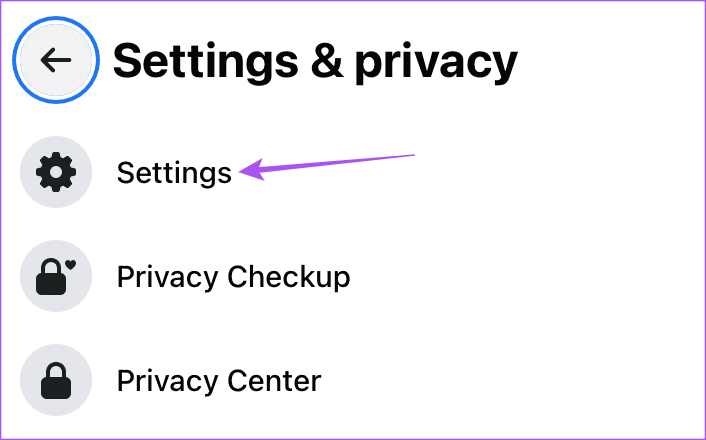
الخطوة 4: حدد الخصوصية من القائمة اليسرى.
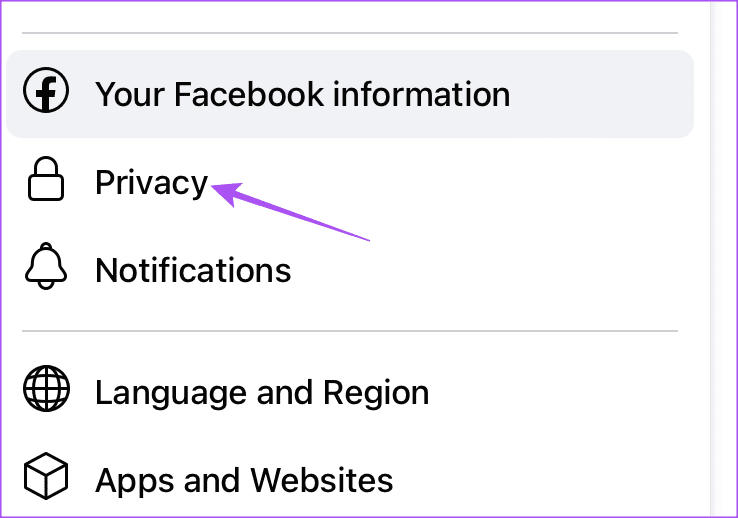
الخطوة 5: انقر فوق حظر.
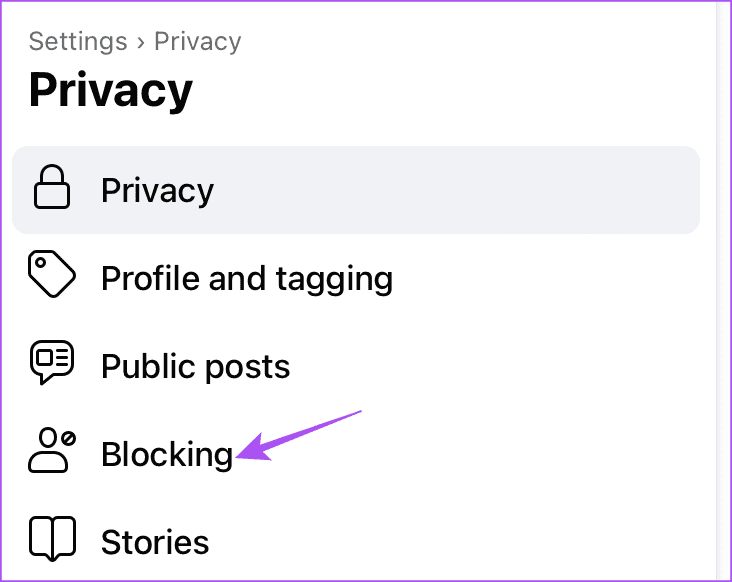
إلى الخطوة 6: انقر فوق تحرير بجوار القائمة المقيدة.
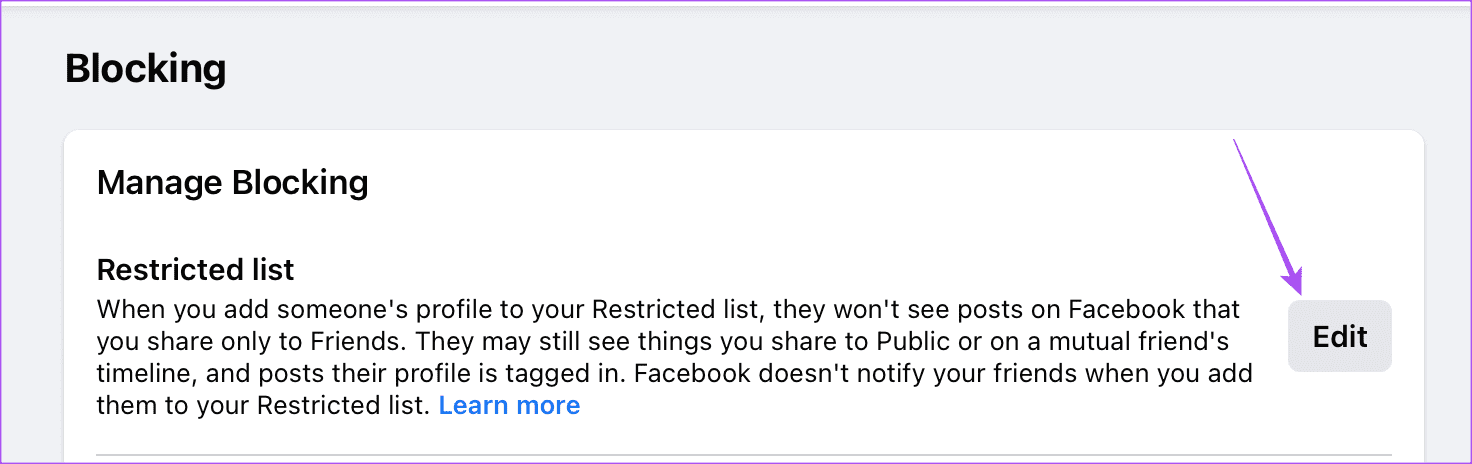
يمكنك اختيار إضافة أو إزالة أصدقاء من “قائمة مقيدة”.
أنشئ قائمة مقيدة في تطبيق FACEBOOK على الموبايل
تمامًا كما هو الحال على سطح المكتب ، يمكنك إنشاء قائمة مقيدة باستخدام تطبيق Facebook على جهاز iPhone أو Android. تأكد من تحديث إصدار التطبيق على جهازك المعني.
الخطوة 1: افتح تطبيق Facebook على جهاز Android و iPhone.
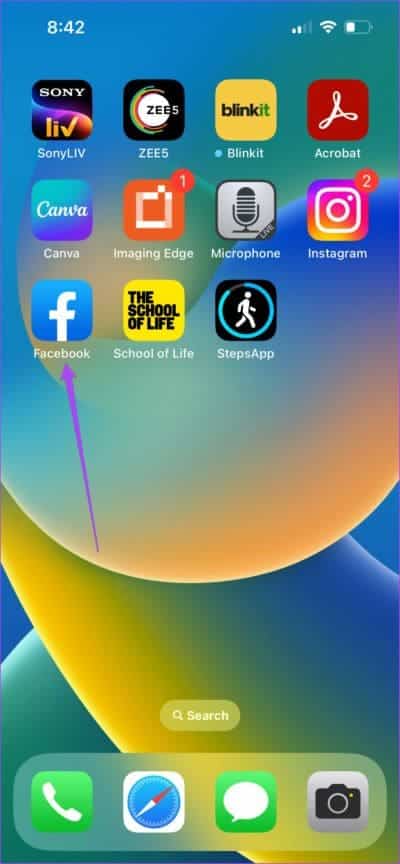
الخطوة 2: انتقل إلى الملف الشخصي لصديقك واضغط على علامة التبويب “الأصدقاء“.
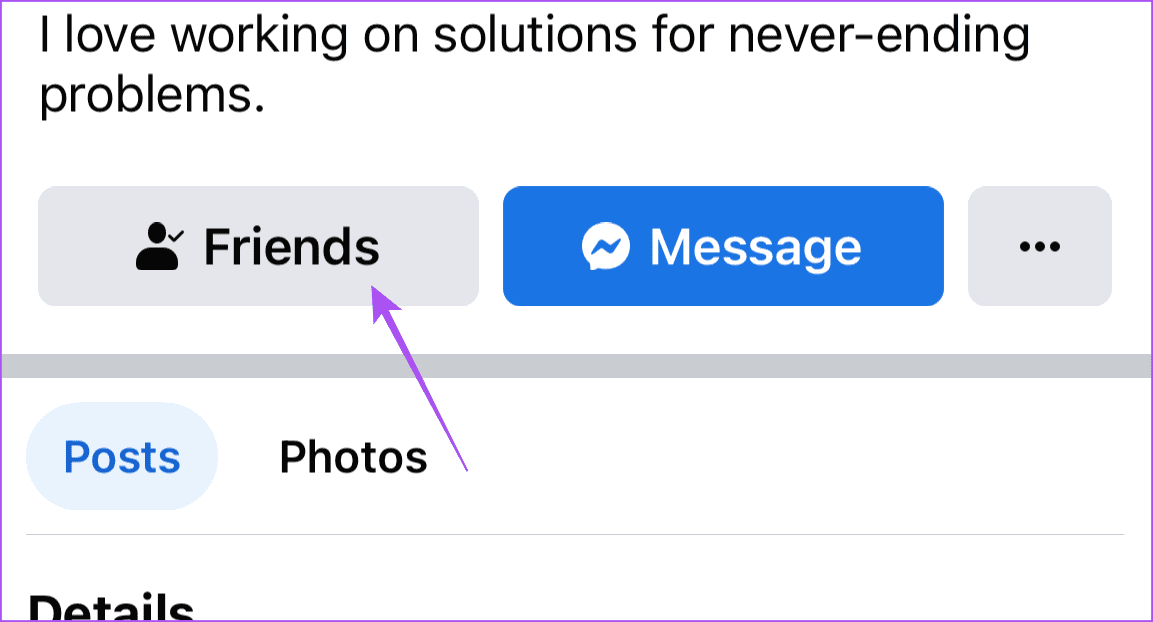
إلى الخطوة 3: حدد تحرير قائمة الأصدقاء.
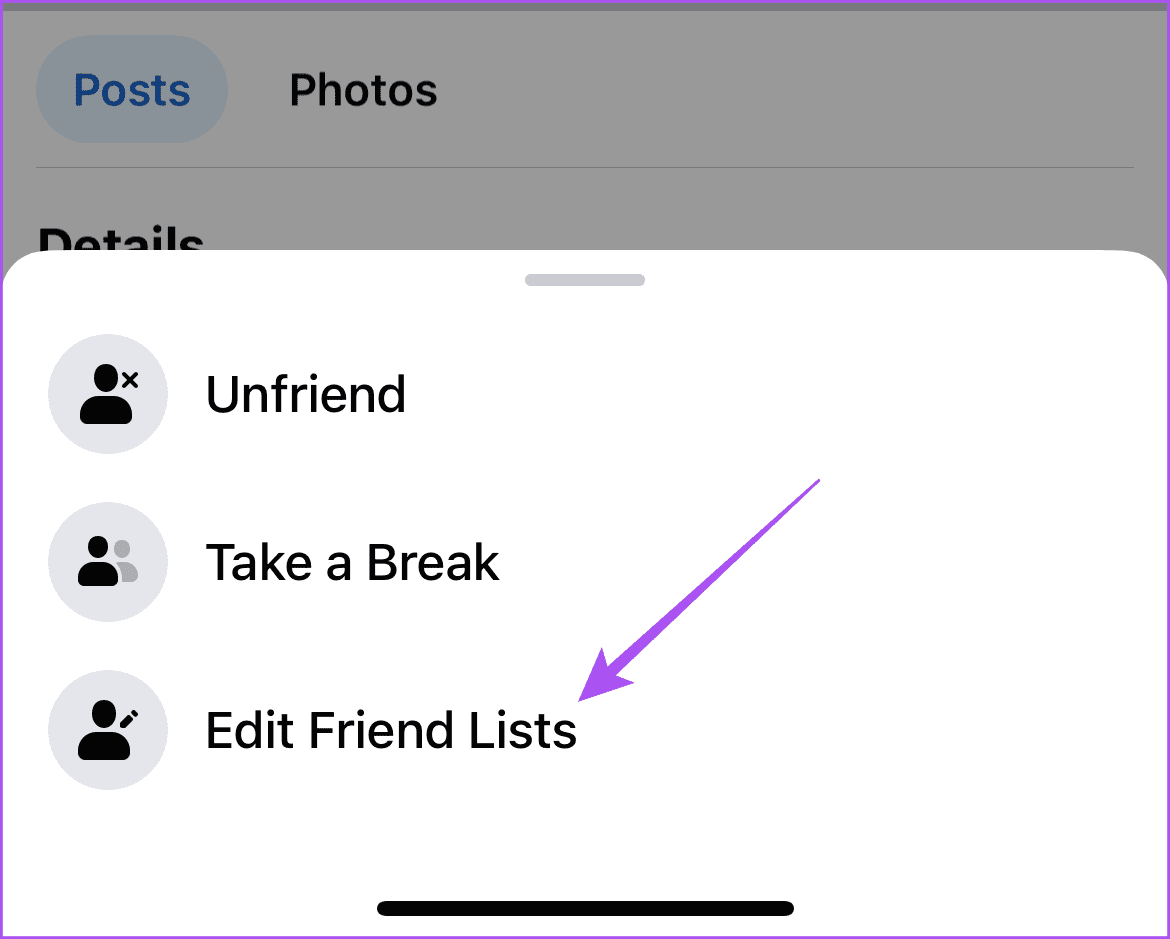
الخطوة 4: اضغط على مقيد ثم اضغط على تم في الزاوية العلوية اليمنى للتأكيد.
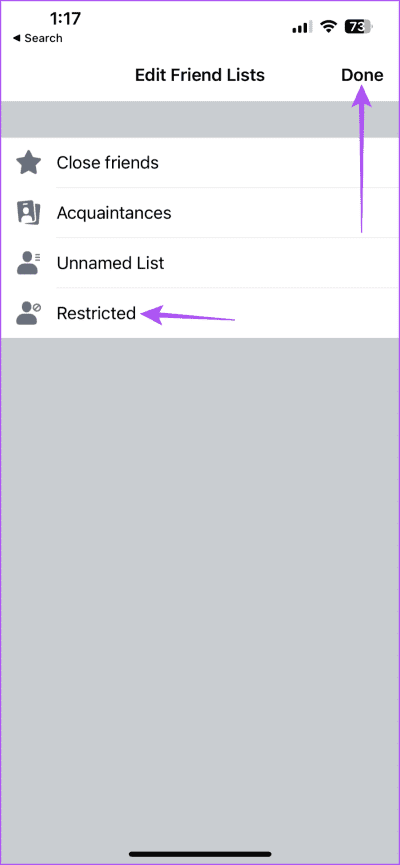
بعد إضافة صديقك إلى القائمة المقيدة ، يمكنك الوصول إليها مرة أخرى فقط باستخدام جهاز الكمبيوتر الخاص بك.
ماذا لو تم تقييد حساب Facebook الخاص بك
قد تكون هناك مواقف يقيد فيها Facebook حسابك ، ولا يمكنك تنفيذ إجراءات معينة باستخدام ملفك الشخصي. إذا كنت تواجه هذا ، يمكنك الرجوع إلى منشورك حول كيفية إلغاء تقييد ملفك الشخصي على Facebook.
أضف قيودًا إلى ملف تعريف Facebook
يمكنك إضافة أصدقائك إلى قائمة مقيدة على Facebook دون إزالتهم بالكامل من ملفك الشخصي. Facebook عبارة عن منصة وسائط اجتماعية. وقد تستهلك الكثير من وقتك حتمًا. إذا كنت تشعر أن النظام الأساسي يحظى باهتمامك أكثر من اللازم ، فيمكنك تمكين الوضع الهادئ على Facebook لتقييد استخدامك. يمكنك استخدام هذه الميزة على جهاز iPhone أو Android والتحكم في مقدار الوقت الذي تقضيه على النظام الأساسي.
